
Owen Little
0
2362
31
 С навязчивой идеей со всеми сетевыми “вещи”, неудивительно, что я одержим легкими и в то же время высокофункциональными веб-серверами Windows.
С навязчивой идеей со всеми сетевыми “вещи”, неудивительно, что я одержим легкими и в то же время высокофункциональными веб-серверами Windows.
Недавно я рассмотрел XAMPP, как настроить несколько портативных веб-серверов XAMPP на одном USB-накопителе Как настроить несколько портативных веб-серверов XAMPP на одном USB-накопителе В течение некоторого времени я пытался разработать очень быстрый и простой способ создать виртуальный веб-сервер (в основном локальный веб-сервер) на моем портативном жестком диске. Не только один, хотя ... главным образом потому, что я искал портативный веб-сервер, который я мог бы использовать для разработки и тестирования изменений в дизайне моего блога. Я познакомился с XAMPP после прочтения статьи Дэйва «Как установить веб-сервер Windows на свой компьютер с помощью XAMPP» Как установить веб-сервер Windows на свой компьютер с помощью XAMPP, описывающего, как установить его на ПК. Поскольку в блоге достаточно высокий уровень трафика, последнее, что я хочу сделать, - это связываться с дизайном, случайно отключить сайт, а затем нанести ущерб репутации сайта..
По большей части XAMPP хорошо мне помог, но я всегда в поиске конкурирующего сервиса, который сделает все, что XAMPP сделает еще лучше. Я рад сообщить, что обнаружил еще одно легкое веб-серверное приложение, которое отвечает этим требованиям, - Uniform Server..
Запуск единого веб-сервера
Прежде чем я расскажу вам о программном обеспечении Uniform Server, я должен объяснить, почему я не перестал искать, когда нашел XAMPP..
Причина в том, что, хотя он и установил веб-сервер на базе PHP / MySQL, который мог бы хорошо отражать мой блог - его настройка, настройка и обслуживание службы были не такими упрощенными, как мне бы хотелось. Хотя он поставляется с приложением Admin PHP для настройки MySQL, настроить PHP-установку не так просто, если вы хотите.
Uniform Server, с другой стороны, делает все, что может делать XAMPP, плюс он дает вам гораздо более простой доступ к настройке и настройке параметров по вашему усмотрению. Это также позволяет вам включать сценарии Perl, если вы этого хотите.
Чтобы настроить Uniform Server, просто загрузите ZIP-файл и поместите его на USB-устройство или в каталог ПК, где вы хотите хранить файлы веб-сервера. В этой корневой папке вы найдете Start_as_program.exe а также Start_as_service.exe. Запуск программы запустит приложение конфигурации сервера.
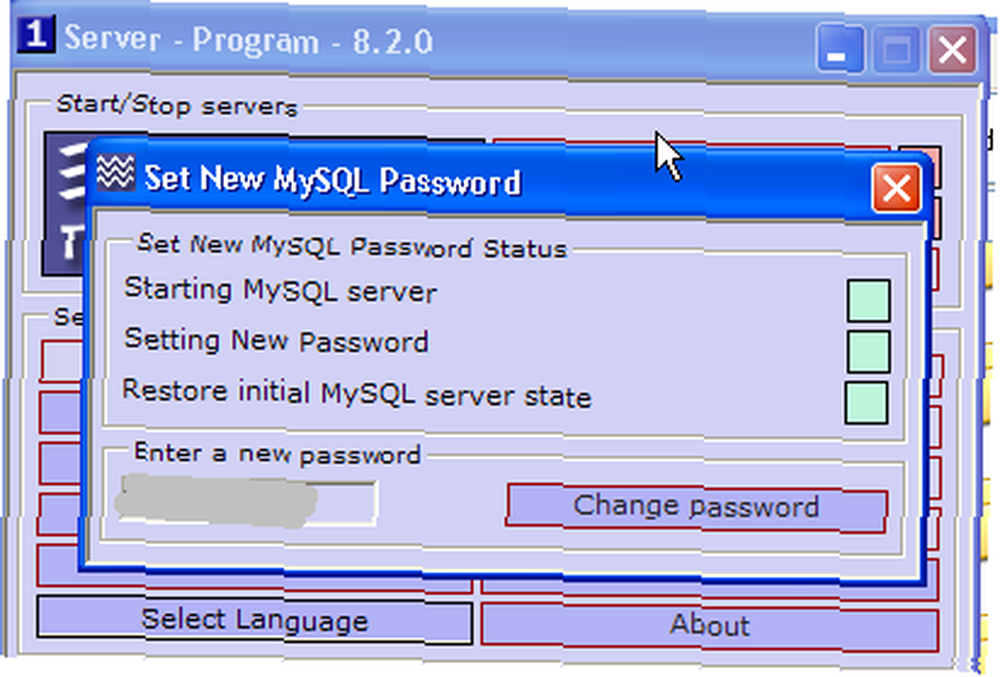
Это также побудит вас немедленно изменить свой корневой пароль MySQL для большей безопасности. Как только вы это сделаете, вы снова окажетесь на главном экране настройки сервера программы. Так же, как XAMPP, когда вы хотите активировать свой веб-сервер, просто нажмите “Начать оба” и веб-сервер Apache и ваша база данных MySQL будут активированы на HTTP: // локальный.
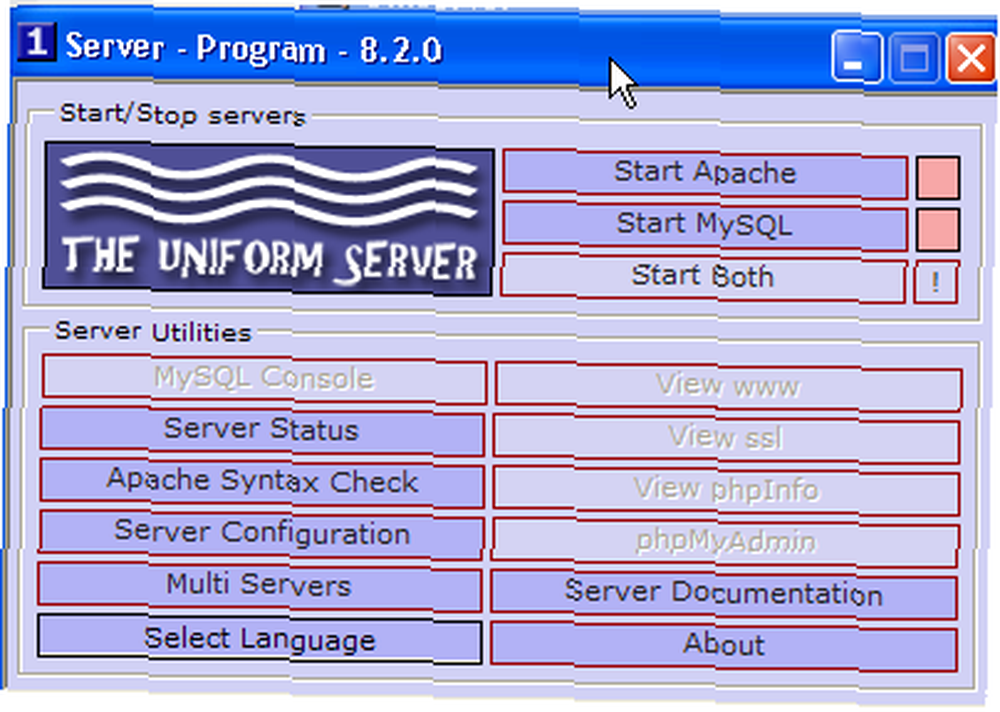
Если вы идете в Http: //localhost/index.php перед размещением ваших собственных файлов в / WWW подкаталог, вы увидите следующую страницу. Вот как вы знаете, сервер работает нормально с первого раза.
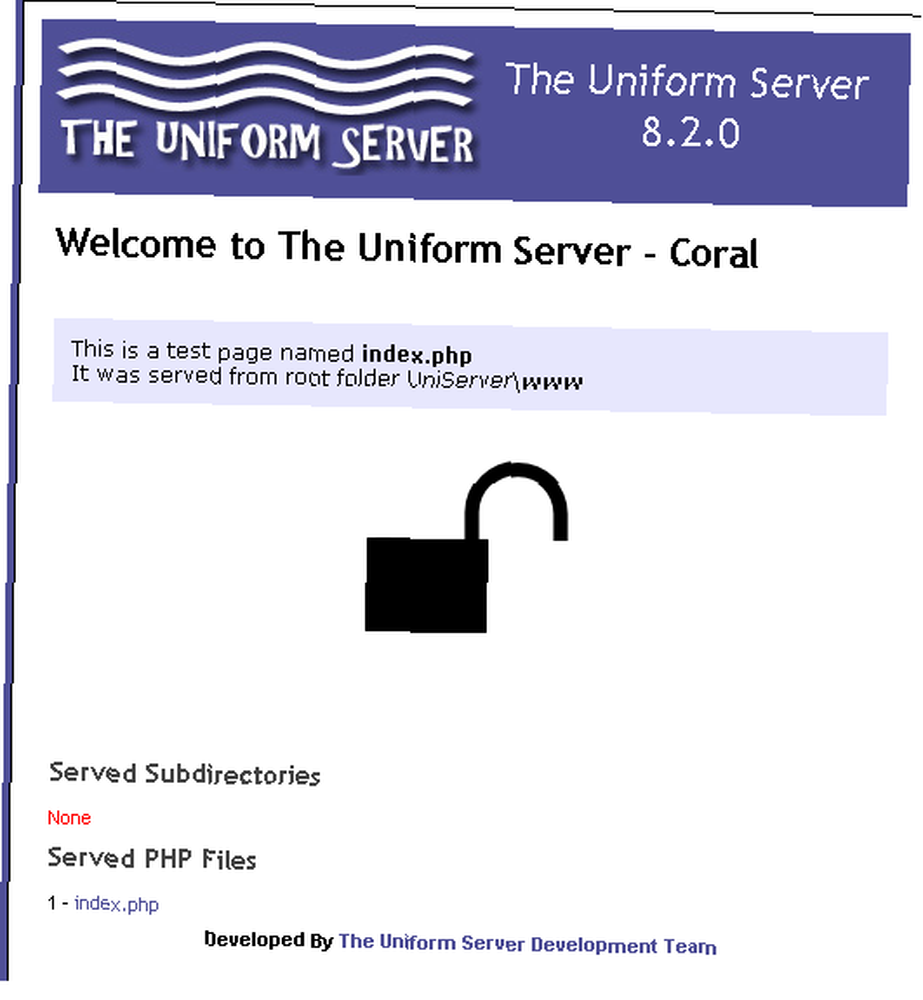
В приложении Uniform Server нажмите “Конфигурация сервера” Кнопка, чтобы увидеть все аспекты веб-сервера, которые вы можете изменить из этого приложения. Это немного отличается от предыдущих выпусков Uniform Server, который использовал веб-страницу администратора для всех этих параметров конфигурации. Теперь все это делается с помощью этого локально запускаемого приложения без браузера.
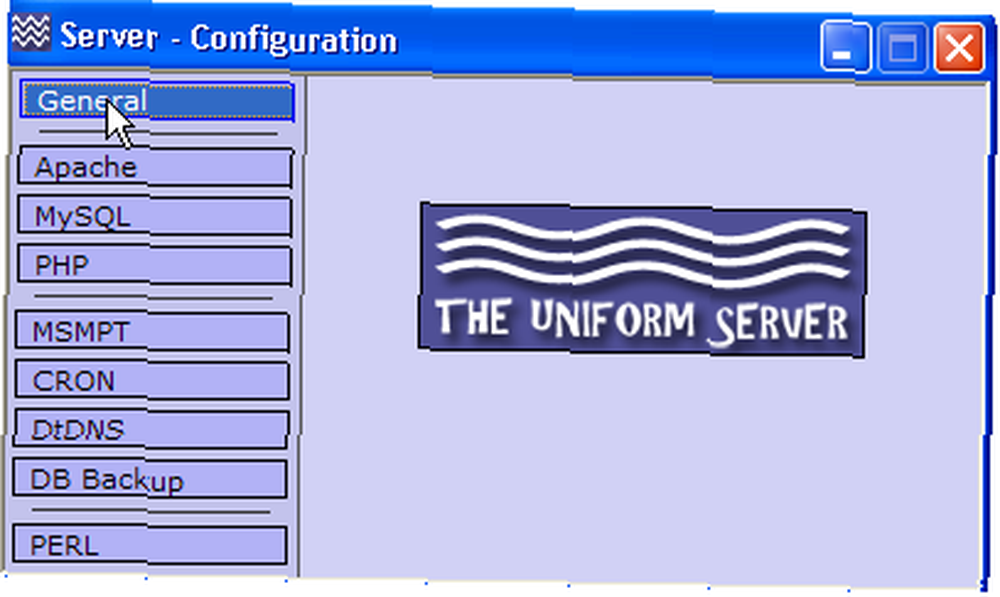
Как вы можете видеть, из этого приложения вы можете настроить список параметров сервера, не прибегая к попыткам отыскать нужные файлы конфигурации на веб-сервере. Это приложение найдет их всех для вас.
Например, нажмите на “апаш” Кнопка, чтобы увидеть все настройки веб-сервера Apache, к которым вы можете получить доступ и изменить, а также файлы журналов, которые вы можете просмотреть здесь..
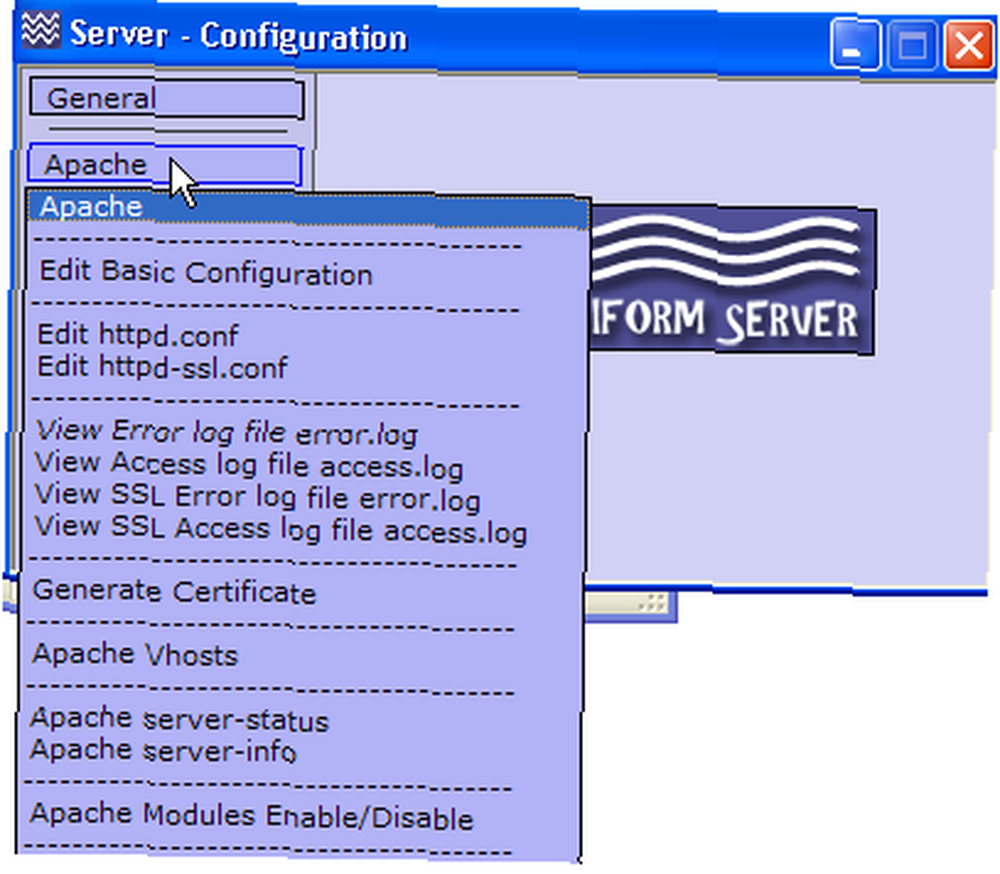
Нажмите на PHP, чтобы получить доступ к настройкам PHP, которые вы можете изменить на этом сервере. Это действительно хорошо, особенно после того, как я пытался изменить настройки PHP на своем сервере XAMPP. Никогда не делая этого раньше, это был довольно неприятный опыт. С Uniform Server все это выложено здесь для вас. Вам все еще нужно будет знать, как вносить изменения, но, по крайней мере, вам не придется тратить время на поиск нужных INI и конфигурационных файлов..
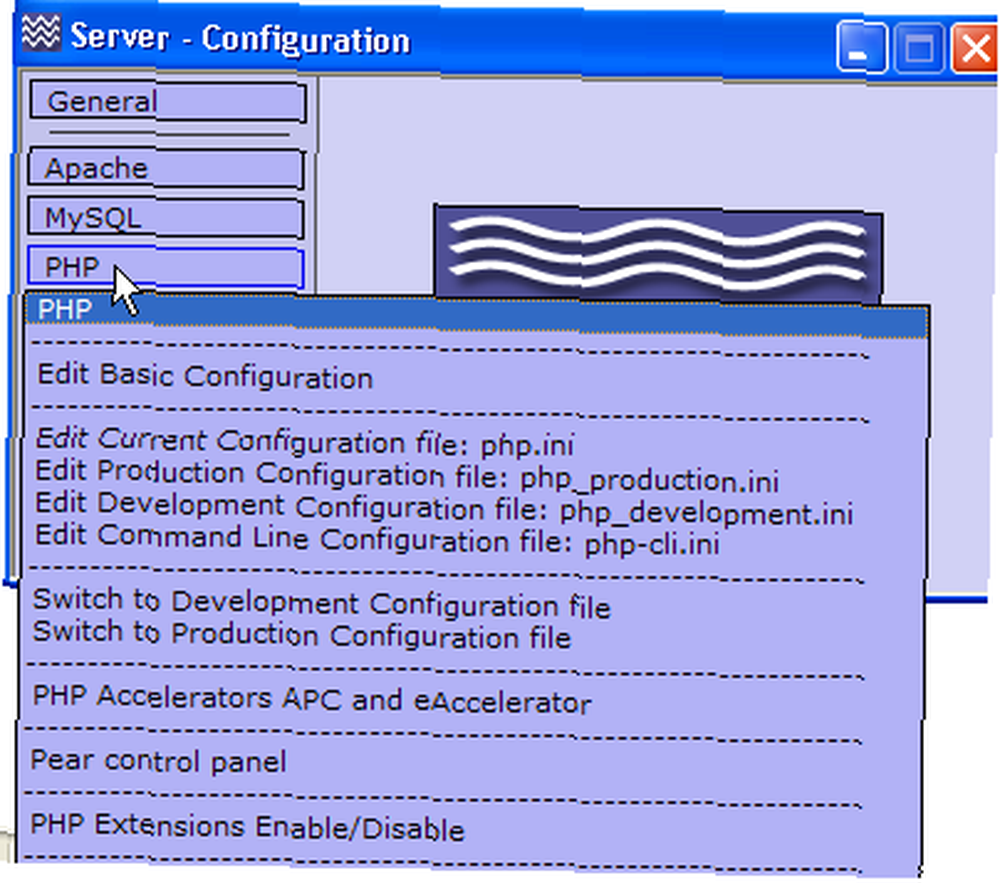
Нажмите на “Изменить базовую конфигурацию” чтобы увидеть все настройки PHP, вы можете быстро изменить прямо из этого приложения - редактирование файлов не требуется. Это все меню.
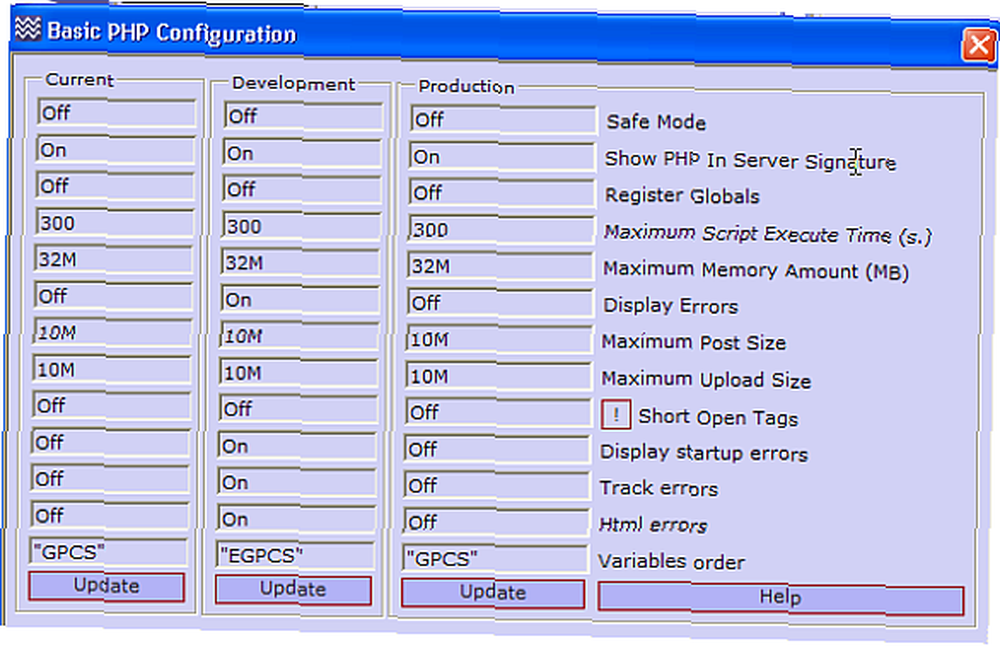
Кроме того, создание резервных копий MySQL DB также включено в приложение Uniform Server. Это хорошо, потому что у меня есть встроенное приложение в моей учетной записи веб-хостинга с InMotion Hosting, которое позволяет выполнять резервное копирование БД в один клик - так что очень приятно иметь такую же функцию и в моей локальной версии блога..

Для меня самый быстрый способ проверить такой “легкий” Сервис веб-сервера, чтобы увидеть, полностью ли он работает, должен запустить скрипт установки WordPress поверх установки локального веб-сервера. По моему мнению, если это удастся осуществить, то, вероятно, он сможет запустить практически любой блог на основе PHP..
Итак, используя приложение Uniform Server, я запустил phpMyAdmin (мне не нужно было выяснять, где находится инструмент), и создал тестовую таблицу базы данных MySQL с новым пользователем. Наконец, я скопировал последнюю версию WordPress, отредактировал config.php файл с именем БД и пользователем, а затем запустил скрипт установки из Http: //localhost/wp-admin/install.php.
Сценарий установки выполнялся на локальном веб-сервере Windows без единого сбоя. Очень хорошо!
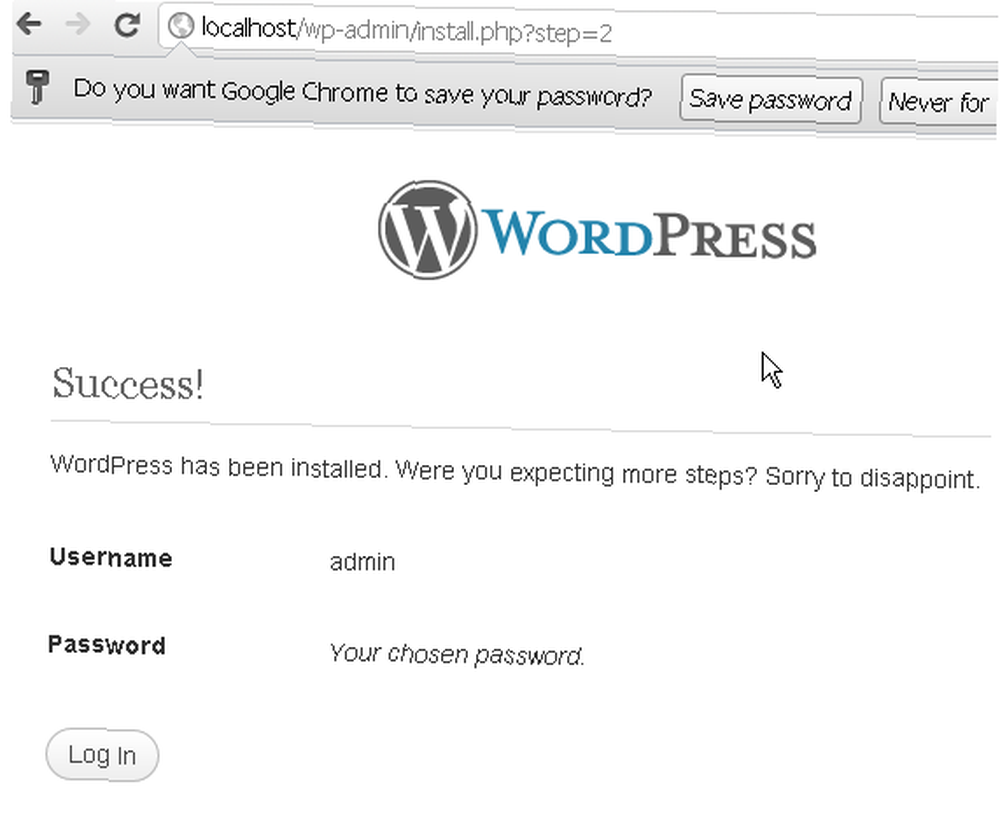
Суть в том, что после выполнения всех этих тестов я решил переключиться с использования XAMPP на использование Uniform Server. Это проще и быстрее установить и настроить.
Вы пробовали и XAMPP и Uniform Server? Какой ты предпочитаешь? Знаете ли вы о каких-либо других легких веб-серверах, которые работают лучше? Поделитесь своими мыслями в разделе комментариев ниже.
Изображение веб-сервера через Shutterstock











